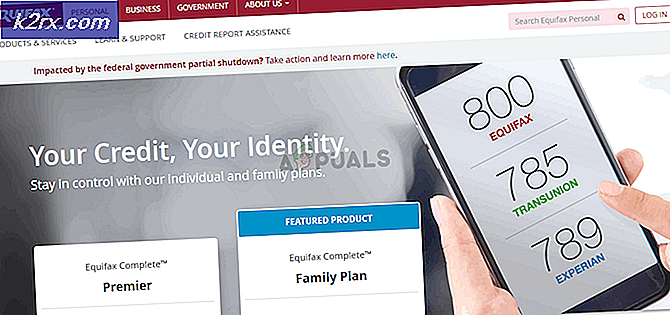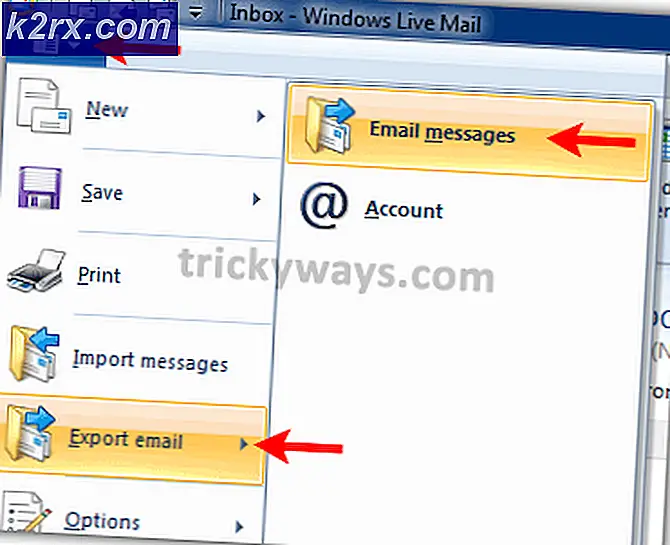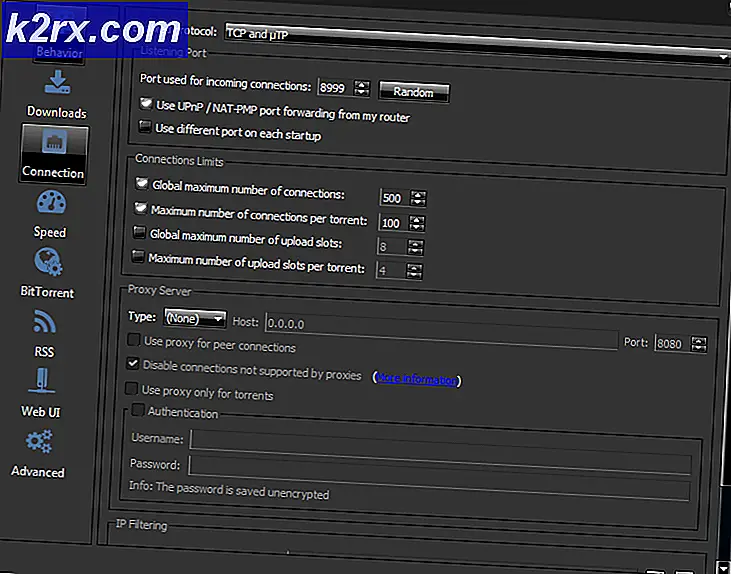Cách định dạng / thụt lề tệp XML trong Notepad ++
Notepad ++ là một trình soạn thảo mã nguồn và văn bản miễn phí được hầu hết các lập trình viên sử dụng. Đây là phiên bản thay thế nâng cao của notepad mặc định hỗ trợ 50 ngôn ngữ lập trình, tập lệnh và đánh dấu. Nó cho phép người dùng chỉnh sửa mã trong nhiều tab trong một cửa sổ. Tuy nhiên, nó thiếu định dạng cho các tệp XML hoặc mã XML. Người dùng sẽ gặp khó khăn khi chỉnh sửa hoặc đọc mã XML nếu không có định dạng chính xác cho mã.
Tệp XML là gì?
XML (viết tắt của eXtensible Markup Language) là một ngôn ngữ được thiết kế để lưu trữ và vận chuyển dữ liệu. Các tệp XML chỉ là các tệp văn bản thuần túy không thể tự làm bất cứ điều gì. Các thẻ tùy chỉnh được sử dụng trong các tệp XML để xác định các đối tượng và dữ liệu trong mỗi đối tượng. Nó xác định một tập hợp các quy tắc để mã hóa tài liệu ở định dạng mà cả con người và máy móc đều có thể đọc được. XML tương tự như HTML nhưng sự khác biệt là HTML định nghĩa dữ liệu trông như thế nào, trong khi XML xác định dữ liệu là gì.
Bước 1: Thêm Trình quản lý Plugin từ Github
Plugin Manager là một plugin Notepad ++ mà qua đó bạn có thể cài đặt, cập nhật và gỡ bỏ các plugin có sẵn. Trình quản lý plugin đã bị xóa khỏi các nhà phân phối chính thức sau Notepad ++ phiên bản 7.5. Lý do xóa plugin này là do quảng cáo được tài trợ ở cuối cửa sổ plugin. Gần đây Notepad ++ đã thêm “Quản trị viên plugin”Để thay thế cho Trình quản lý plugin với các tính năng tương tự và không có Quảng cáo, nhưng nó vẫn đang ở phiên bản thử nghiệm và danh sách các plugin có sẵn vẫn còn thiếu nhiều plugin.
Bỏ qua bước này nếu bạn đã có Trình quản lý plugin trong Notepad ++ của mình. Trình quản lý plugin đã bị xóa nhưng bạn vẫn có thể thêm / cài đặt thủ công bằng cách làm theo các bước bên dưới:
- Đầu tiên hãy truy cập liên kết GitHub này: Plugin Manager
- Chọn 32bit hoặc là 64bit tệp zip để tải xuống tùy thuộc vào Notepad ++ của bạn
- Trích xuất tệp zip bằng cách sử dụng WinRAR và mở thư mục đã giải nén.
(Nếu bạn không có WinRAR, chỉ cần mở thư mục nén và kéo các tệp / thư mục từ thư mục nén đến một vị trí mới) - Bạn sẽ tìm thấy hai thư mục có tên “bổ sung”Và“người cập nhật”Trong thư mục đã giải nén. Giữ nó mở và định vị thư mục Notepad ++ trong một cửa sổ khác:
C: \ Program Files \ Notepad ++
- Bạn sẽ tìm thấy các thư mục được đặt tên giống nhau trong thư mục Notepad ++, sao chép các tệp từ các thư mục được giải nén và dán chúng trong các thư mục chính xác của Notepad ++
- Sau khi hoàn tất, hãy khởi động lại Notepad ++ của bạn và Trình quản lý plugin sẽ có sẵn trong menu Plugin.
Bước 2: Cài đặt Plugin công cụ XML thông qua Trình quản lý plugin
Trong phương pháp này, chúng tôi sẽ cài đặt plugin Công cụ XML thông qua Trình quản lý plugin. Theo mặc định, không có tùy chọn nào có sẵn để định dạng / thụt lề mã XML nhưng bạn có thể sửa đổi nó bằng cách sử dụng plugin này. Với công cụ này, bạn có thể chuyển đổi văn bản sang XML và XML thành văn bản, cho phép tự động kiểm tra cú pháp XML và hơn thế nữa.
- Mở Notepad ++ bằng cách nhấp đúp vào phím tắt
- Bấm vào bổ sung trong thanh menu, chọn Plugin Manager và sau đó Hiển thị trình quản lý plugin
- Một cửa sổ sẽ mở ra với danh sách tất cả các plugin có sẵn, sau đó tìm kiếm “Công cụ XML“
- Chọn cắm vào và nhấp vàoTải về , sau đó nó sẽ yêu cầu khởi động lại Notepad ++ sau khi cài đặt.
- Bây giờ bạn có thể mở tệp XML hoặc sao chép mã trong tab mới
- Bấm vào bổ sungvà sau đó chọn Công cụ XML> Bản in Đẹp (chỉ XML –với dấu ngắt dòng)
Tiền boa: Tùy chọn libXML cho kết quả tốt nhưng chỉ khi tệp được định dạng chính xác 100%. - Điều này sẽ thay đổi định dạng của mã.